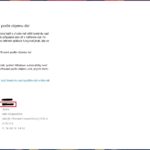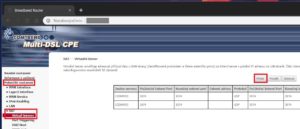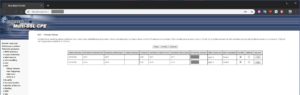Článek věnovaný především lidem, co hrají online hry jak na PC, tak i na konzolích. Věčný problém dnešních her, co si říká NAT Moderate. Má jej drtivá většina hráčů a způsobuje to nemožnost vytváření herních lobby a dalších možností online her. V tomto článku bych vám rád ukázal, jak jej snadno změnit na NAT Open, což nám způsobí zpřístupnění veškerých možností, co nám online hry nabízí. Na internetu je spousta návodů, ale co jsem tak koukal, žádný český článek se pořádně najít nedá. Snad se mi jej tedy podaří vytvořit zde 🙂
Návod budu ukazovat na svém “modemu”, což samozřejmě neznamená že tento návod nepůjde použít i na dalších krabičkách. Co jsem tak sledoval, všude je to prakticky úplně stejný, pouze se tam mění vzhled či umístění. Každopádně kolonky a nastavení, které je nutné provést je všude totožné (snad).
Jak zjistit, jaký mám ve hře NAT?
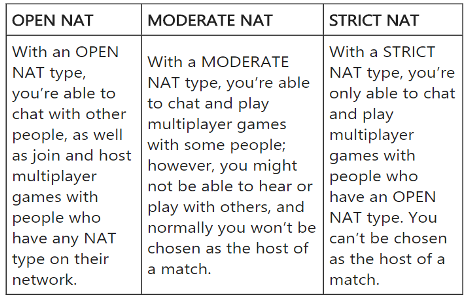
Rychle a jednoduše vysvětlený způsoby NAT a jejich fungování.
V dnešních hrách už velmi často tuto informaci uvádí při zakládání či připojování se k určité lobby. Případně v nastavení samotné hry. A nebo je ještě možnost, že při problémech s připojením do friends lobby vás to zkrátka do hry nepustí a vyhodí to chybu. V tom případě je velice pravděpodobné, že se jedná o NAT Moderate. Často tuto informaci lze najít i na stránkách samotné hry, kde je i napsáno číslo daného NAT pro hru.
Jak zjistit svoji IP k přihlášení se do modemu?
Prvně si musíme zjistit svojí místní IP adresu, přes kterou se přihlásíme do svého modemu. Většinou se k této informaci dostaneme klasicky přes správce sítě.
Zjištění místní IP adresy v systému macOS:
Zjištění místní IP adresy v systému Windows 10:
Jak změníme NAT v nastavení modemu:
V této části si již ukážeme, jak na to. V první řadě si zadáme onu zjištěnou místní IP adresu do prohlížeče, jako běžnou internetovou adresu. Zde na nás vyskočí přihlašovací okno, kam zadáme přihlašovací údaje. Standardně to bývá: Login: admin a Heslo: admin. Popřípadě údaje můžete nalézt na vašem modemu. Pokud ani tak nevíte, jaké údaje máte, lze je nalézt podle vašeho názvu modemu na internetu popřípadě se obraťte na svého poskytovatele internetu.
Nyní se nám otevřelo administrační prostředí našeho modemu a vydáme se do menu přesně do této sekce: Pokročilé nastavení (Advanced Setup) -> NAT -> Virtual Servers. Zde pak následně hned klikneme na tlačítko Přidat (Add) viz. obrázek níže.
Zde se již dostáváme k samotnému jádru nastavení a přidání NAT do našeho modemu. Jak jsme si již předem psali, veškeré důležité informaci jako číslo portu pro otevření NAT jsme již získali od samotné hry. Ať už to bylo psáno přímo v nastavení ve hře a nebo na jejich oficiálních stránkách. Nyní přišel ten čas, aby jsme jej konečně použili. Prvně zaškrtneme možnost “Vyberte všechna rozhraní (Choose All Interface)“. Následně se dostáváme k řádku s “Název služby (Service name)“, kde si buďto vybereme z již předvybraných názvů a nebo si napíšeme svůj vlastní. Slouží to pouze k tomu, aby jsme v budoucnu věděli, z jakého důvodu jsme daný port přidali. Já si to například pojmenoval podle názvu hry, kvůli které jsem daný port povolil. Nyní následuje IP adresa serveru, což znamená vaší IP adresu v domácí síti. Tu lze najít úplně stejným způsobem, jako jsme hledali místní IP adresu modemu.
A teď se dostáváme k samotné tabulce. Pokud máme pouze jeden port, jako je to v mém případě pro hru COD: WWII, napíšeme jej jak do “External Port Start” tak i do “External Port End” a stejně tak i do “Internal Port Start” a “Internal Port End”. Hra nám určila, že se jedná o protokol “UDP”. Zvolíme jej tedy v našem řádku. Do “External Address” nic nepíšeme. A to je vše! Nyní už stačí vše “Uložit (Apply/Save)“.
Nyní se nám ukázala tabulka o dvou řádcích s naším přidaným portem. To znamená, že vše proběhlo v pořádku a ve hře již máme místo NAT Moderate opravdu NAT Open a můžeme využívat všechny funkce a služby naplno! 🙂
Doufám že byl pro vás návod srozumitelný a hlavně, zda jsem vám pomohl vyřešit pro mnoho hráčů zcela obtížnou situaci s NAT Moderate. Určitě se ptejte do komentářů, pokud vám není něco jasné a nebo si nevíte rady jak dál s vaším vlastním modemem. Rád vám na veškeré otázky odpovím!